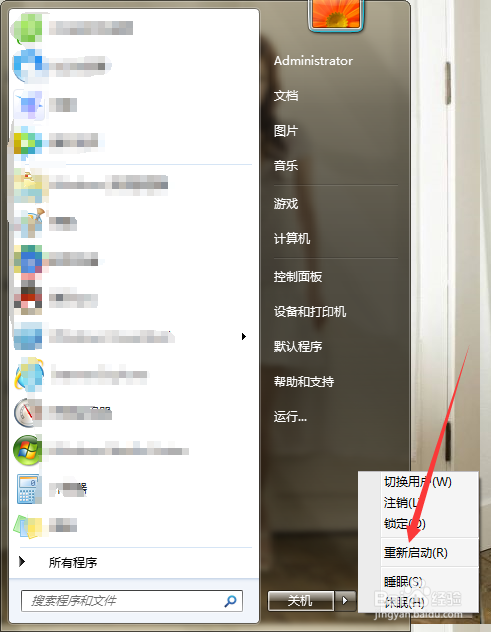1、第一步,点击计算机左下角的开始,弹出下拉菜单。
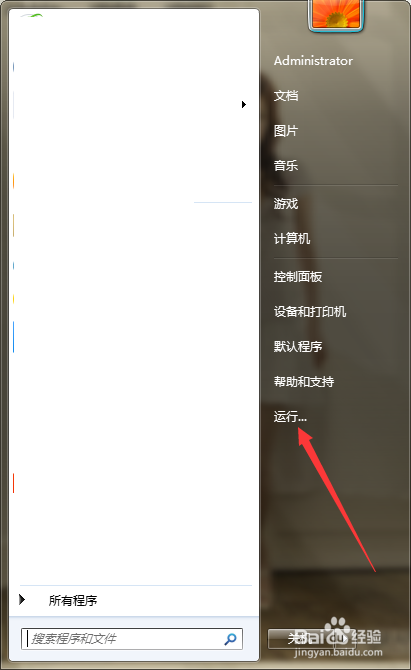
2、第二步,选择“运行”,打开运行窗口。
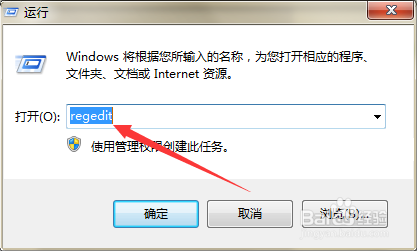
3、第三步,在页面上键入“regedit”回车,打开注册表编辑器。
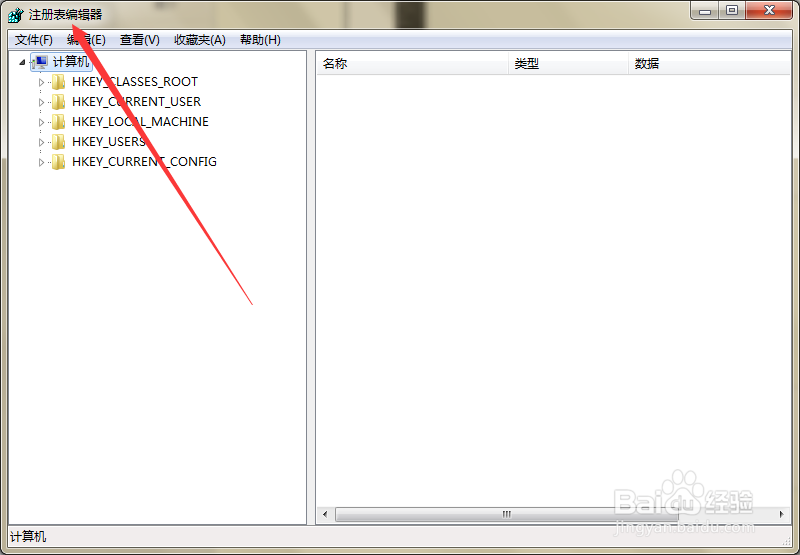
4、第四步,定位到HKEY_CURRENT_USER\Software\Microsoft\W坡纠课柩indows\CurrentVersion\Policies\Explorer项。
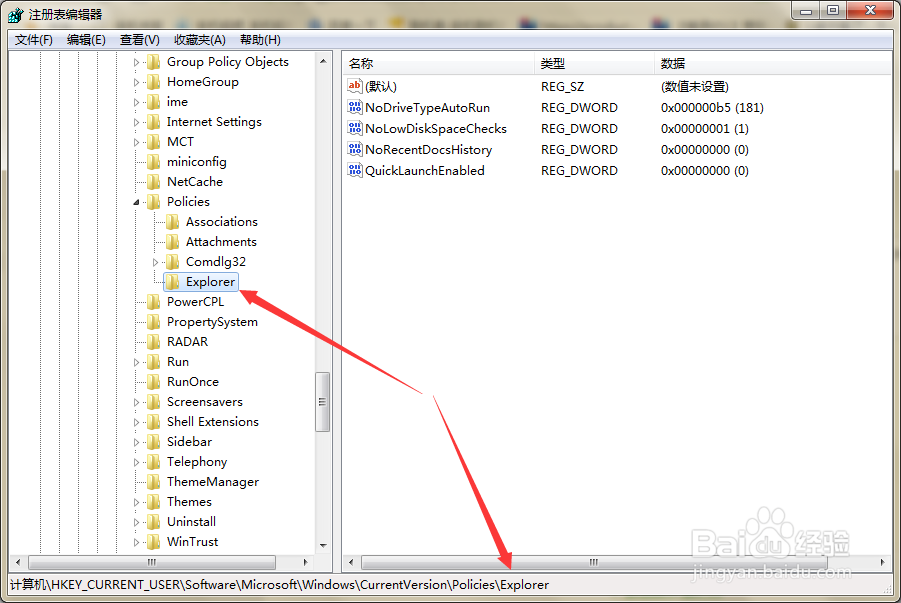
5、第五步,右击Explorer项,弹出下拉菜单。
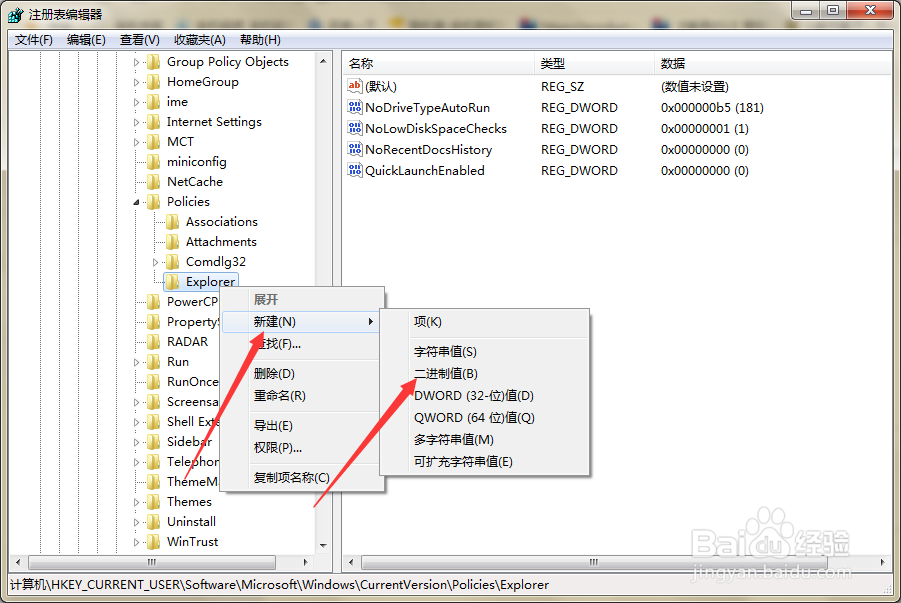
6、第六步,选择“新建”→“二进制值”,在Explorer项新建一个数值。

7、第七步,将新建的数值重命名为“NoDrives”。
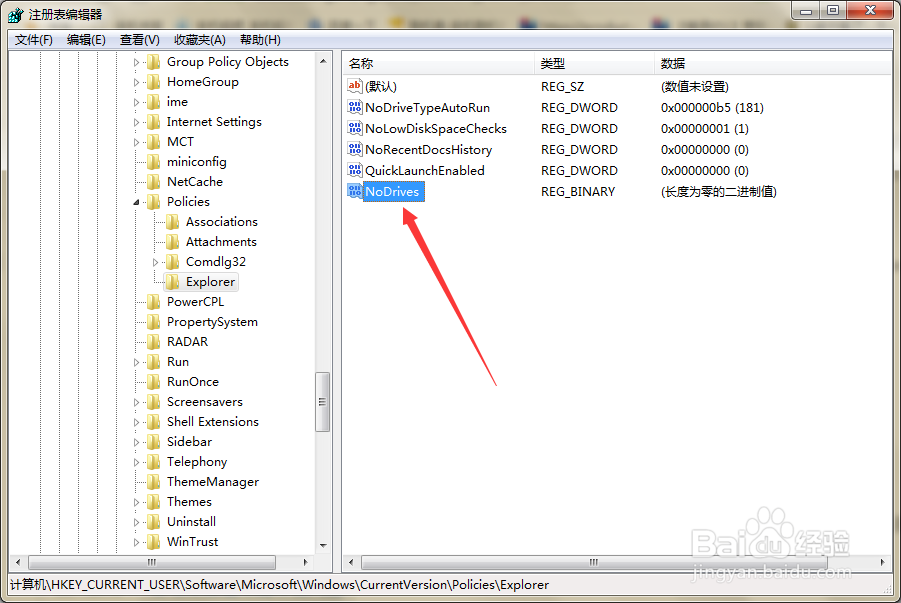
8、第八步,双击打开该数值的编辑窗口,在页面上数值数据设为0,点击确定保存。
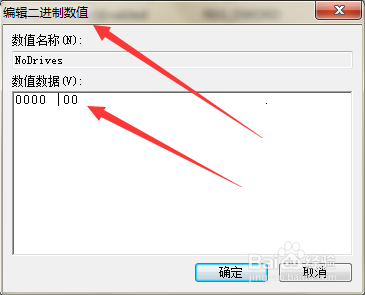
9、第九步,关闭注册表编辑器,然后重启计算机生效设置,即可解决问题。